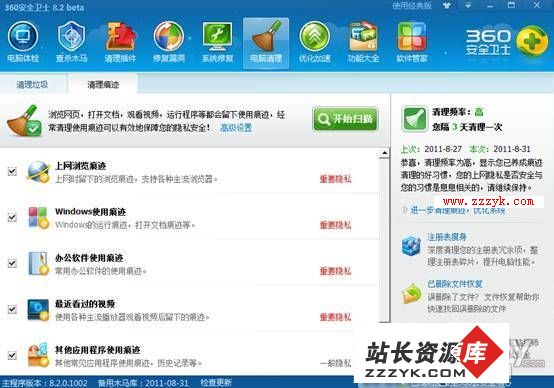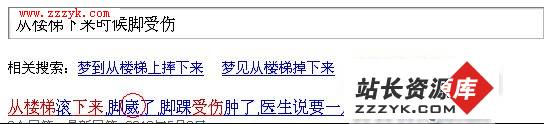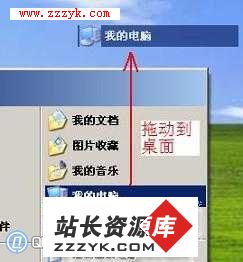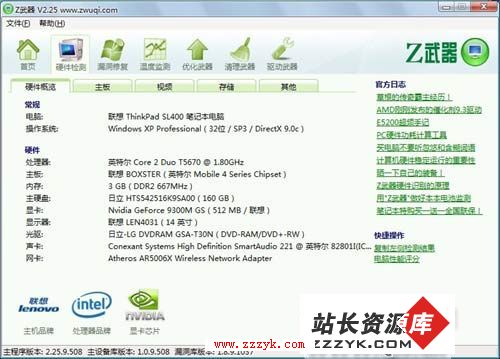硬盘分区软件—分区魔术师介绍
硬盘分区软件—分区魔术师介绍
在我们初次装系统是时候是需要对电脑硬盘进行分区的,这一项操作已有装机师傅完成,那么如果我们对于硬盘分区并不满意或者我们想对硬盘进行重新划分,在这里我们就需要使用一些硬盘分区软件,在这里小编就向大家介绍一款很不错的分区软件,下面就是这款软件进行磁盘分区时的两项基本操作。
一、创建备份分区的操作
(1)这里介绍几个最常用的功能。如果你选择“转换分区”是指转换该驱动器文件格式。
下面是“转换分区”操作时可进行的操作,如果你选的硬盘是C格式是NTFS 的话就会出现一个对话框。可将文件格式转换为FAT 32(建议使用NTFS文件格式。打开“开始” → “程序” → “微软” →“附件”→“命令提示符”命令
注意:还可以通过Windows XP自带的命令行完成FAT32→NTFS的转化(但和分区魔术师不同的是它不能完成NTFS到FAT32的转换)
方法如下。
在命令窗口输入 “convert C: /fs:ntfs”命令,按回车(如果要更改其他盘如D:可将命令改为convertD:/fs:ntfs)
(2 )下面介绍备份一个分区的操作,请单击对话框左边的“创建一个备份分区”按钮,将出现“创建备份分区向导”设置对话框。
(3 )单击“下一步”按钮,它会自动给出几个可选的新分区位置,一般推荐的位置是创建另外一个驱动器,比如说创建一个新的I 盘作为存放的位置,同时软件会出现“从哪个分区提取空间”对话框,在需要提取空间的硬盘区中打钩。
(4)单击“下一步”按钮,在出现的“分区”属性对话框中,可通过在大小里调节新分区的大小,右边有该分区可能的大小范围。“I:”空间可设置在7.8MB~564.8MB 区间内。单击“下一步”按钮,开始创建新分区
二、给空间少的盘增加空间
(1)如果你发现C :分区当初的容量不够,现在C:空间紧张,怎么解决这个问题呢?可以通过调整分区的容量来增加某个分区(如C :)的容量。单击左边的“提示(T)?”就可看见每一步的提醒和注意(自动打开该步帮助文件)
(2)在出现的“选择分区”设置对话框中找到想要调整容量的驱动器(如C :),单击“下一步”按钮
(3)调整该驱动器的大小(可以调大也可以调小,这里我们增加C :容量),请在上面提示的大小范围内填写数值,也可以通过上下小箭头来调节
(4)一个驱动器变大,另外一个或几个驱动器自然会减少,选择可以从其他驱动器得到的自由空间来添加到C:
(5)最后确定结果,如果你还有什么不明白请单击“提示(T)”,如果确定要作此改变点击“完成”即可开始调整